Configurarea DNS pentru Email către SMS
Acest ghid vă oferă instrucțiuni despre cum să configurați o pasarelă de e-mail către SMS care vă permite să trimiteți mesaje SMS de pe internet prin trimiterea de e-mailuri către un domeniu și utilizarea părții de nume de utilizator din e-mail ca număr de telefon al destinatarului. De exemplu: 0123456798@emailtosms.ozeki.hu.
Pasul 1: Creați o zonă DNS numită emailtosms.ozeki.hu.
Pentru a accepta e-mailuri în subdomeniul emailtosms.ozeki.hu, trebuie creată o nouă zonă DNS pentru acest subdomeniu. În exemplul nostru, folosim serviciile web Amazon pentru a crea acest subdomeniu. Puteți folosi și serviciile web Amazon, chiar dacă gazduiți domeniul principal la un alt furnizor de DNS. Amazon Web Service (AMS) este un furnizor masiv de infrastructură cloud globală, care va inova dezvoltarea companiei dumneavoastră. Va ridica povara de pe umerii dumneavoastră prin gestionarea nevoilor de hardware ale infrastructurii, care crește instantaneu pe măsură ce crește sarcina de lucru. În Figura 1, puteți vedea cum puteți începe să utilizați AWS.
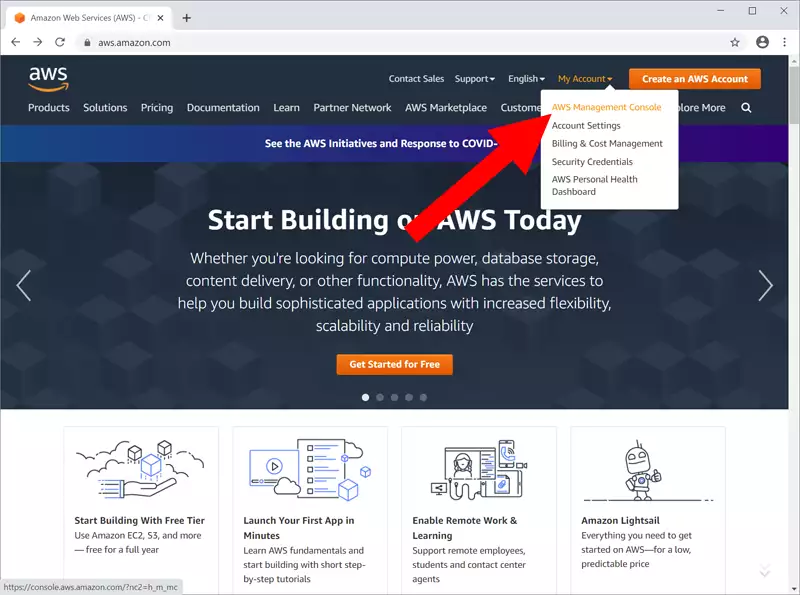
Următorul pas este să alegeți serviciul. Amazon oferă nenumărate opțiuni de servicii. Acum vă rugăm să alegeți "Route 53", așa cum puteți vedea în Figura 2. Route 53 este o conexiune extrem de fiabilă și rentabilă, care poate fi utilizată pentru a direcționa utilizatorii către infrastructuri în afara AWS.
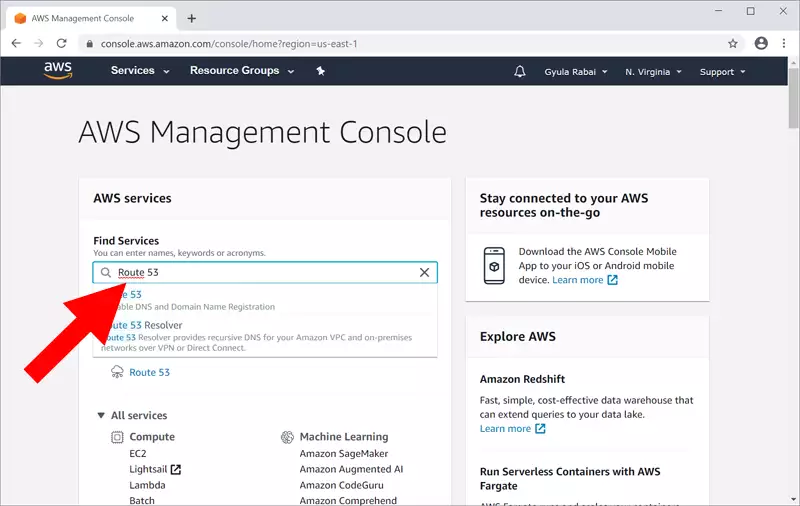
Acum trebuie să configurați conexiunea între AWS și Ozeki SMS Gateway. Pentru a face acest lucru, căutați opțiunea "Hosted Zone" în partea stângă a site-ului AWS. Puteți găsi acest lucru cu ajutorul Figurii 3. Faceți clic pe ea pentru a începe configurarea unei noi Zone Găzduite.
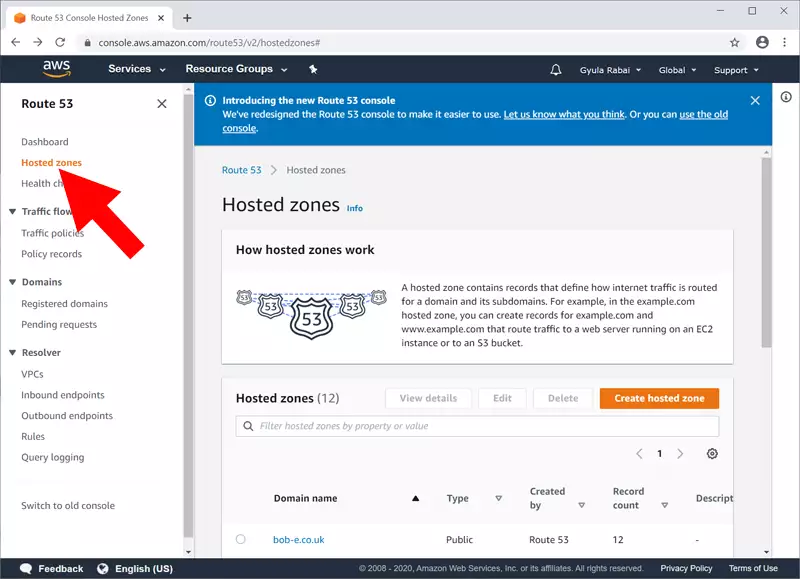
Acum sunteți în fereastra Hosted Zones (Figura 4). Căutați butonul „Create hosted zone” pentru a începe configurarea unei noi conexiuni. Acesta vă va duce la panoul de configurare a zonei găzduite.
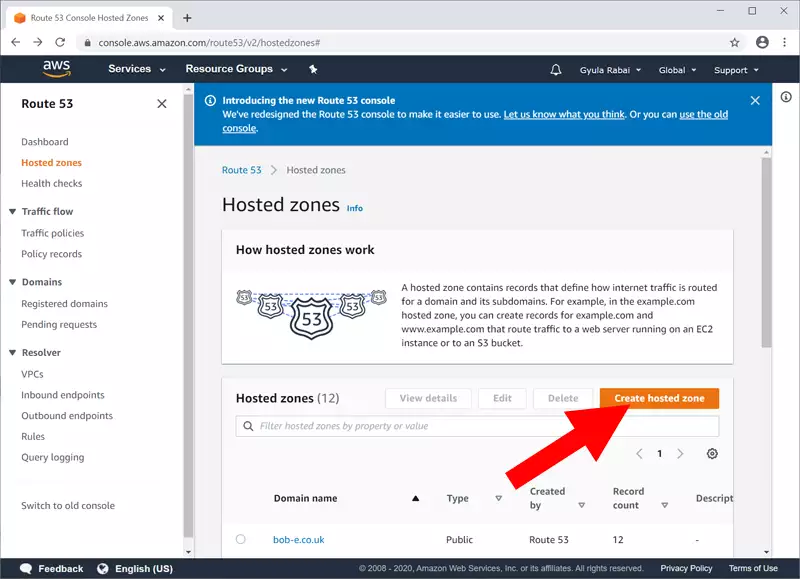
Acum trebuie să configurați zona găzduită. Pasul important aici este să tastați "emailtosms.ozeki.hu" în câmpul „Domain name”. În acest fel, AWS se va conecta cu Ozeki SMS Gateway și va funcționa ca un singur sistem. Puteți găsi câmpul cu ajutorul Figurii 5.
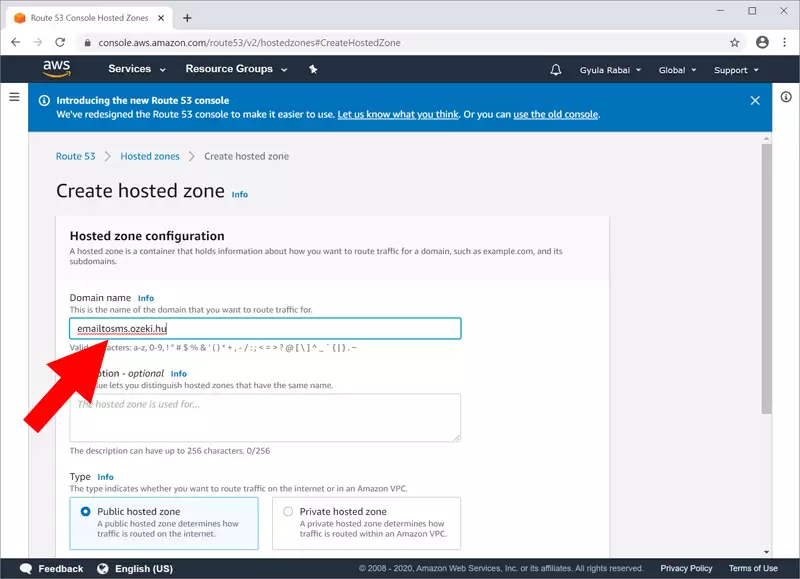
Acum, pentru a finaliza configurarea, faceți clic pe „Create hosted zone”. După ce ați dat clic pe buton, AWS va încerca să se conecteze cu Ozeki SMS Gateway, iar bannerul verde de la partea de sus a Figurii 6 va fi vizibil dacă conexiunea a avut succes.
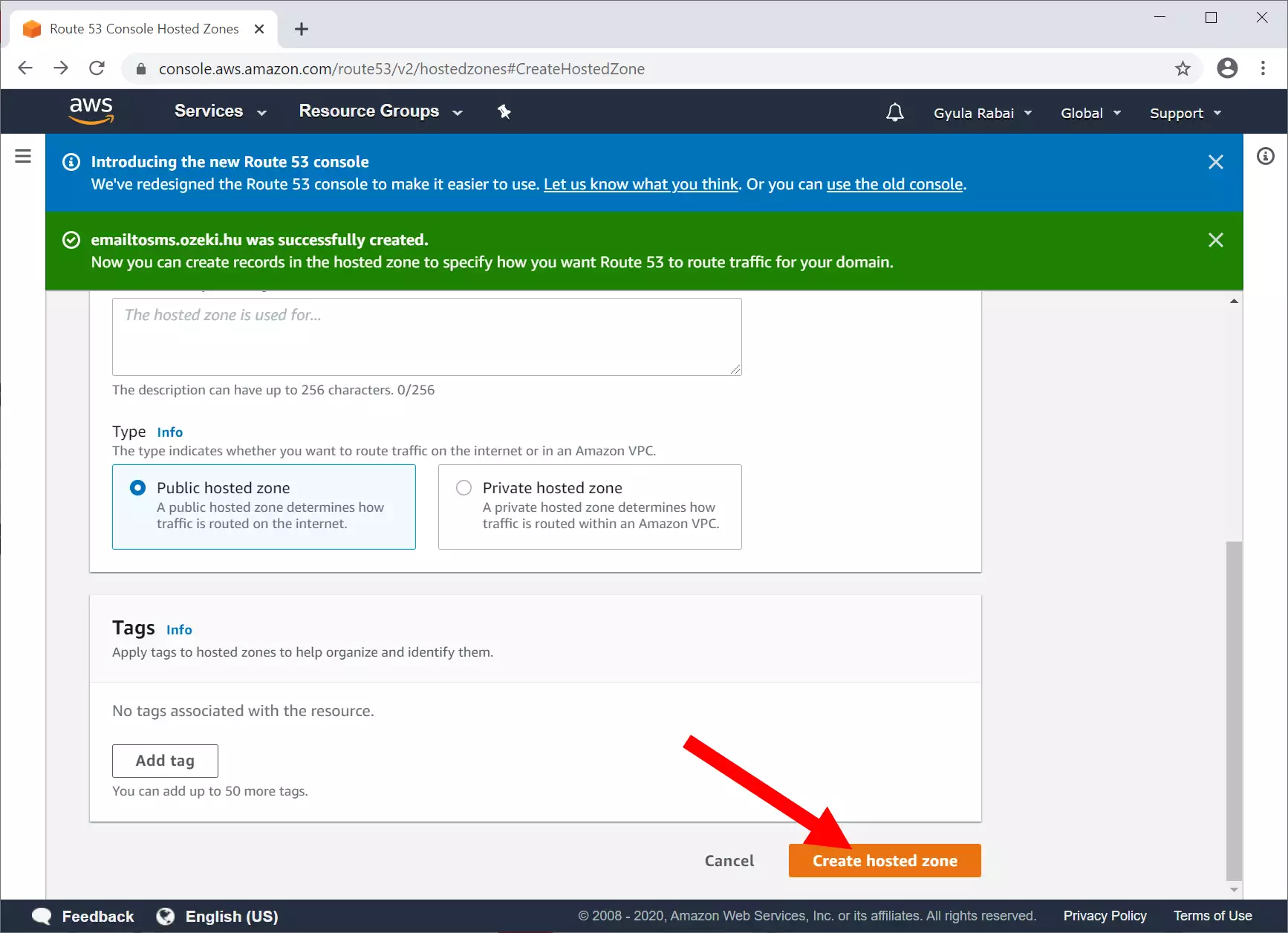
Pasul 2: Creați un înregistrare MX care să indice către gateway-ul dvs. SMS
Acest pas presupune crearea a două înregistrări în domeniul dvs. nou creat. Una ar trebui să fie o înregistrare A care să indice către gateway-ul dvs. SMS, iar cealaltă ar trebui să fie o înregistrare MX care să indice serverelor de e-mail să transfere e-mailurile către gateway-ul dvs. SMS. Sistemul funcționează astfel încât serverele de e-mail de pe Internet vor căuta înregistrarea MX, care indică către înregistrarea A mail.emailtosms.ozeki.hu, care la rândul ei indică către adresa IP a gateway-ului dvs. SMS. După ce serverele de e-mail au descoperit adresa IP a gateway-ului dvs. SMS, acestea vor transmite mesajele e-mail către portul SMTP (25) al acestuia.
Acum că aveți conexiunea activată, puteți începe să creați o înregistrare MX care să indice către gateway-ul dvs. SMS. Puteți vedea conexiunea funcțională Route 53 în lista de zone găzduite din AWS (Figura 7). Vă rugăm să faceți clic pe titlul albastru al conexiunii pentru a începe să adăugați un punct de înregistrare.
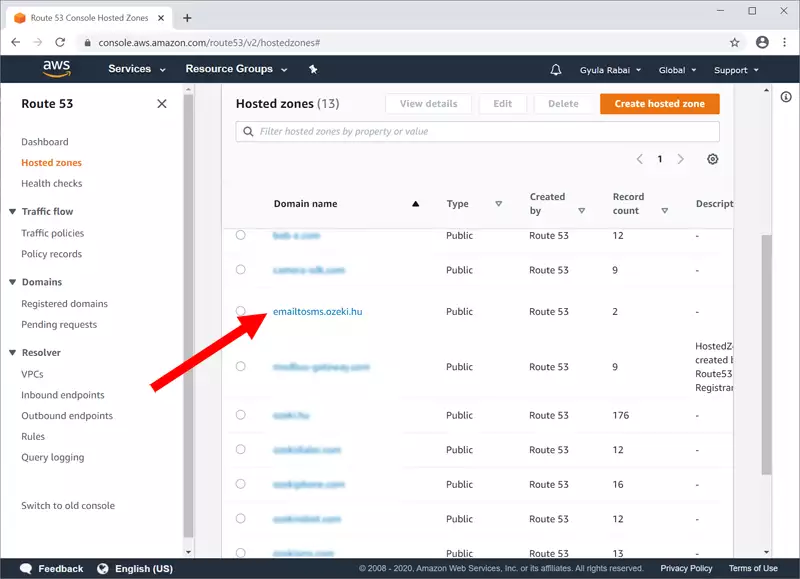
Aici vi se va prezenta panoul „Detalii zonă găzduită”, așa cum puteți vedea în Figura 8. Aici puteți importa fișiere, gestiona etichete, edita și șterge înregistrări, dar cel mai important puteți crea noi înregistrări. Faceți clic pe butonul „Creați înregistrare” pentru a începe procedura.
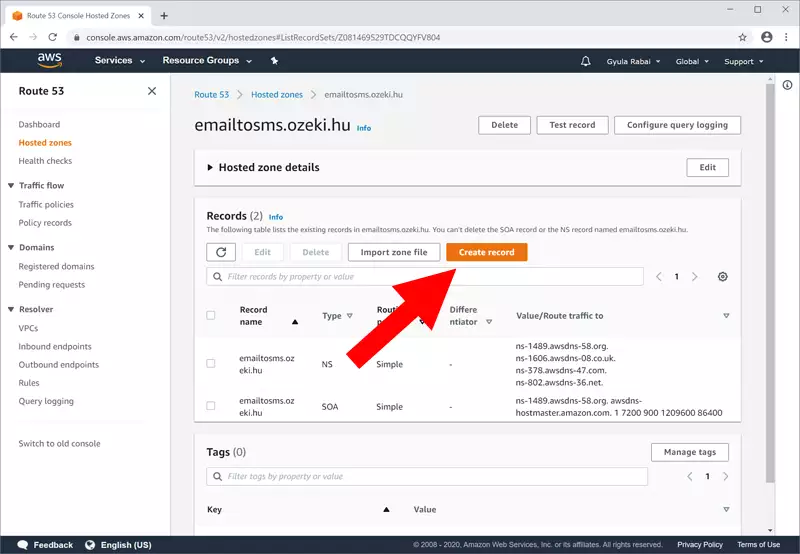
Acum vi se vor prezenta opțiunile de politică de rutare, pe care le puteți găsi în Figura 9. AWS poate gestiona majoritatea nevoilor clienților, astfel încât are mai multe politici de rutare din care să alegeți. Acum aveți nevoie de opțiunea „Rutare simplă”. Faceți clic pe ea și apoi faceți clic pe „Următorul”.
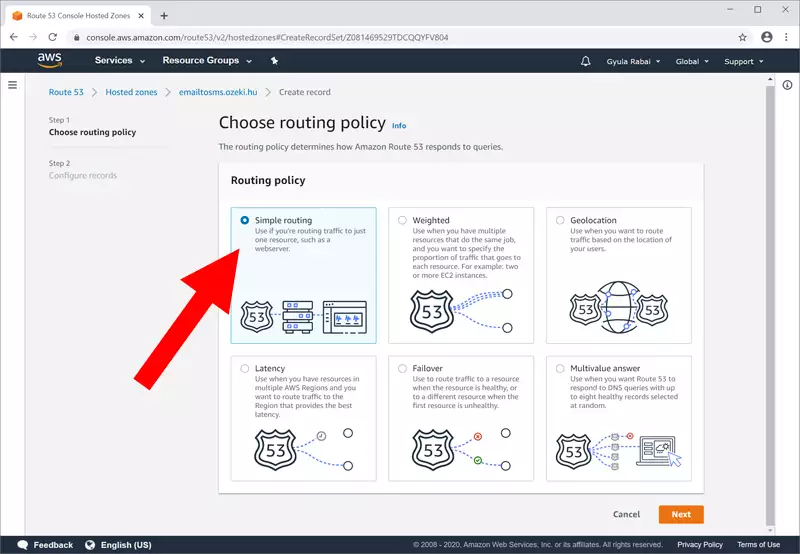
Acum sunteți pe panoul „Configurați înregistrări”. Aici puteți crea noi înregistrări, forma sau șterge înregistrări existente. Pentru a adăuga noi înregistrări de rutare către emailtosms.ozeki.hu, găsiți butonul „Definește înregistrare simplă” și faceți clic pe el. Figura 10 vă va ajuta cu asta.
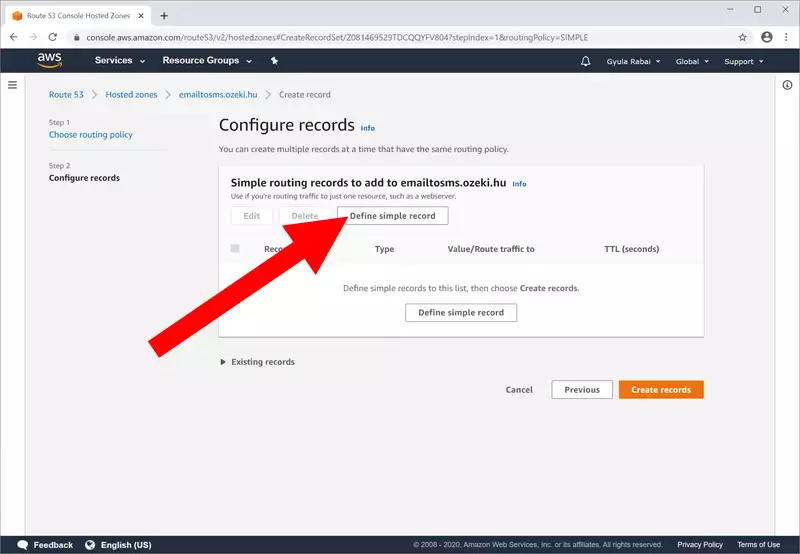
Următorul pas este să definiți înregistrarea. Pentru a face acest lucru, vă oferim ajutor cu Figura 11. După cum puteți vedea, primul câmp trebuie să conțină „mail”. Al doilea câmp are nevoie de adresa IP a gateway-ului dvs. Ozeki 10 SMS. Acesta va spune Route 53 ce să răspundă la interogările DNS.
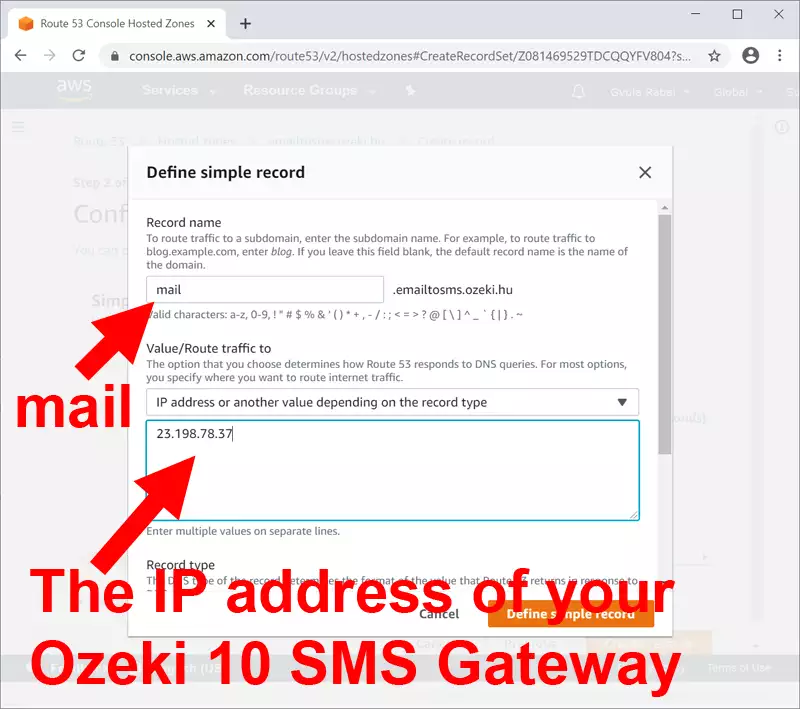
Trebuie să faceți o altă înregistrare simplă. Faceți clic pe butonul „Definește înregistrare simplă” din nou pentru a începe procedura încă o dată. Puteți găsi butonul în Figura 12.
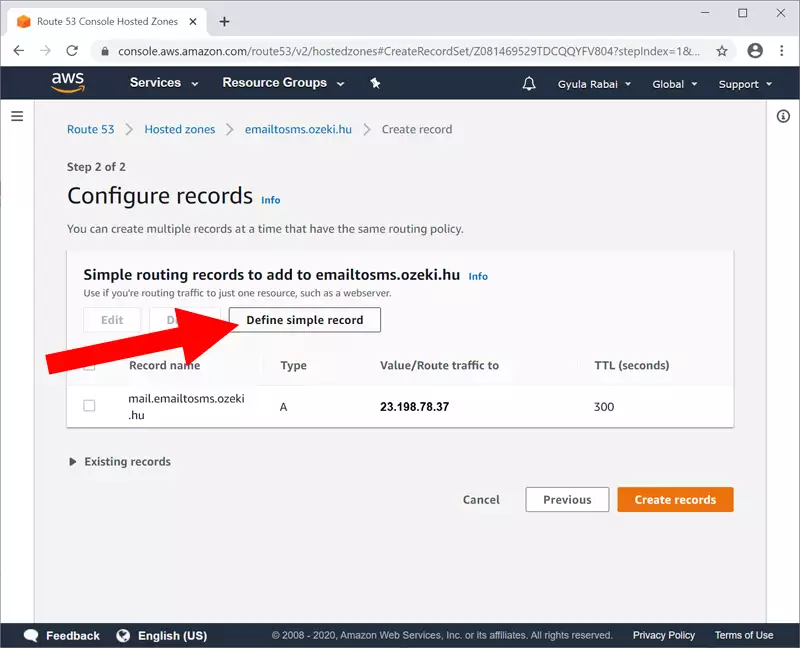
Acum trebuie să configurați a doua înregistrare simplă. Este destul de dificil, dar vă oferim ajutor cu „Figura 13”. Primul câmp, numit subdomeniu, trebuie lăsat gol. Câmpul „Valoare/Direcționează traficul către” trebuie să conțină doar următoarele: „10 mail.emailtosms.ozeki.hu”. Sub acesta, există un meniu derulant. Trebuie să găsiți opțiunea numită: „MX-specifică serverele de mail”. Dacă ați introdus cu succes toate datele necesare, vă rugăm să faceți clic pe butonul „Definește înregistrare simplă”.
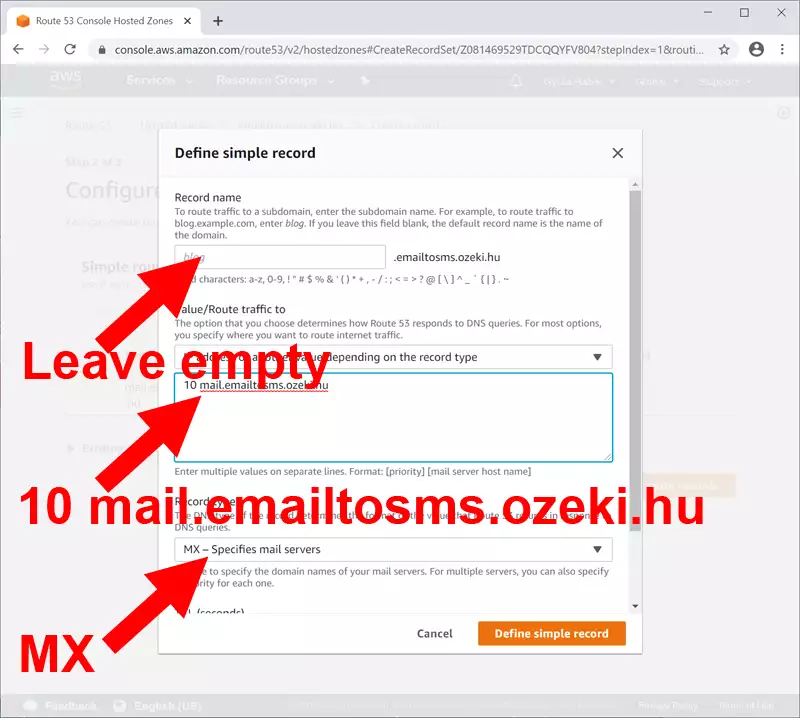
Acum aveți toate înregistrările necesare configurate. Panoul „Înregistrări de rutare simplă de adăugat la emailtosms.ozeki.hu” ar trebui să conțină cele două înregistrări pe care tocmai le-am făcut. Puteți vedea cum ar trebui să arate în Figura 14. Faceți clic pe „Creați înregistrări” pentru a crea înregistrările.
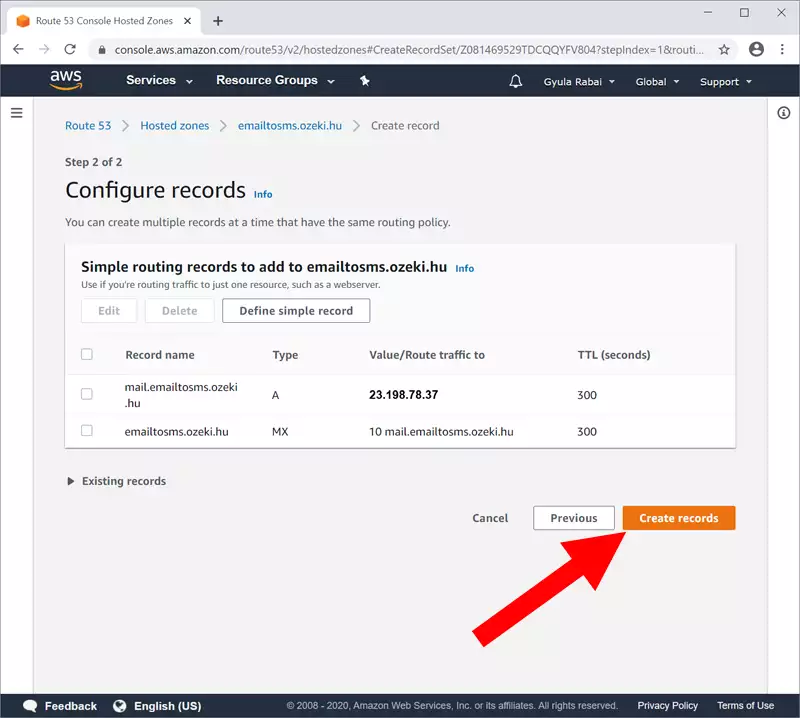
În Figura 15, puteți vedea cum ar trebui să arate zona DNS configurată pe panoul de înregistrări. Ați terminat cu crearea înregistrărilor. Ar trebui să treceți la pasul următor.
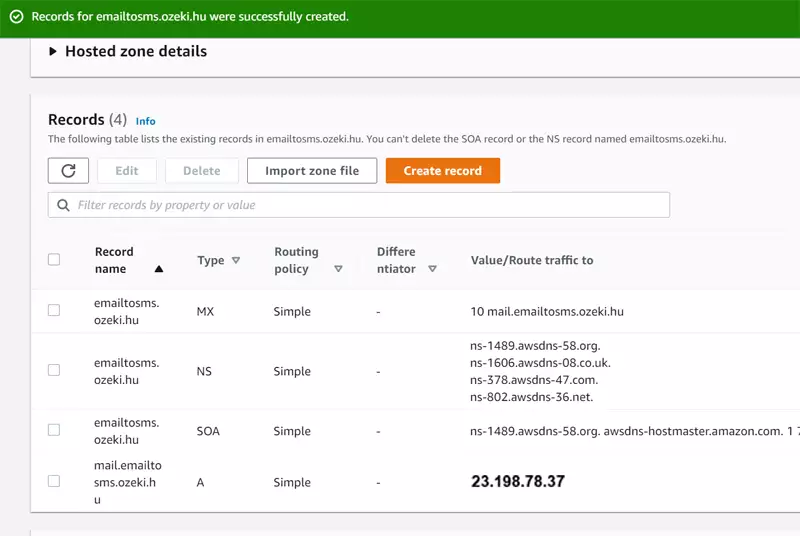
Pasul 3 - Creați o înregistrare NS care să indice zona DNS
Când subdomeniul este creat, următorul pas este să-l indicați din domeniul principal. În exemplul nostru am creat un subdomeniu numit emailtosms.ozeki.hu, așa că trebuie să configurăm o înregistrare NS în domeniul ozeki.hu pentru a-l indica.
Acum că ați creat înregistrările, ar trebui să vă întoarceți la panoul „Hosted zones”. Căutați-l în partea stângă a ferestrei. Îl puteți găsi cu ajutorul Figurii 16.
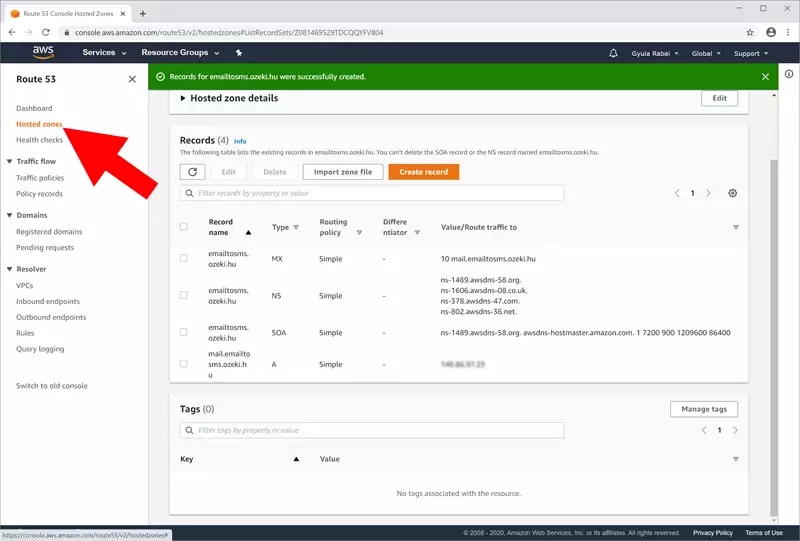
Aici, trebuie să căutați domeniul principal. Figura 17 vă arată că domeniul nostru exemplu este ozeki.hu. Faceți clic pe el pentru a ajunge la meniul de opțiuni al acelui domeniu.
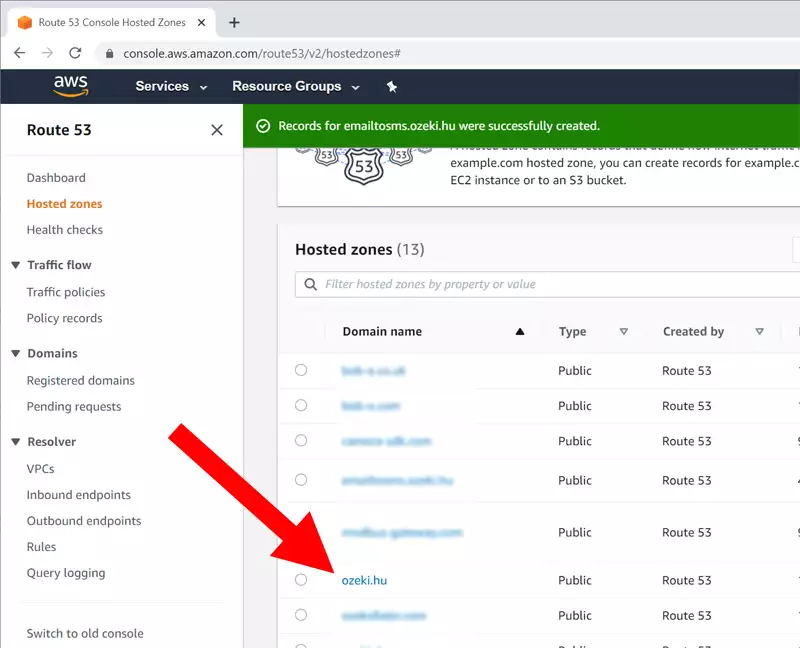
Trebuie să creați o nouă înregistrare din nou. De data aceasta este pe domeniul „ozeki.hu”. Căutați „Create record” și faceți clic pe el. Îl puteți găsi ușor în Figura 18.
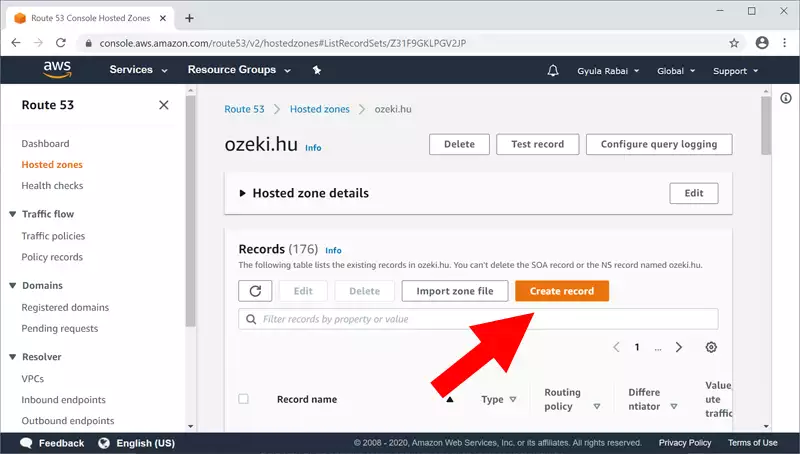
Următorul pas este să creați înregistrarea NS care indică noua zonă creată. Rețineți că serverul DNS pe care îl furnizați în acest pas trebuie să corespundă cu serverul DNS care deservește noua zonă. În exemplul nostru, dacă priviți Figura 16, veți vedea că serverul DNS al emailtosms.ozeki.hu este ns-1489.awsdns-58.org. Acesta este motivul pentru care am furnizat această valoare în zona creată. (Desigur, serverul DNS pentru subdomeniul dvs. va fi diferit, doar asigurați-vă că se potrivește.)
De asemenea, trebuie să rețineți că numele de domeniu emailtosms este utilizat în Numele înregistrării NS. Acest lucru va asigura că interogările care ajung la zona emailtosms.ozeki.hu vor fi direcționate către serverul DNS corespunzător care deservește subdomeniul emailtosms.ozeki.hu.
Pentru a configura această nouă înregistrare, urmați Figura 19. Primul câmp trebuie să conțină numele serverului DNS. Al doilea câmp trebuie setat pe „IP address or another value depending on the record type” și să conțină serverul DNS al subdomeniului. Tipul înregistrării trebuie să fie „NS”. Celelalte depind de dvs., dar recomandăm setările pe care le puteți vedea în Figura 19.
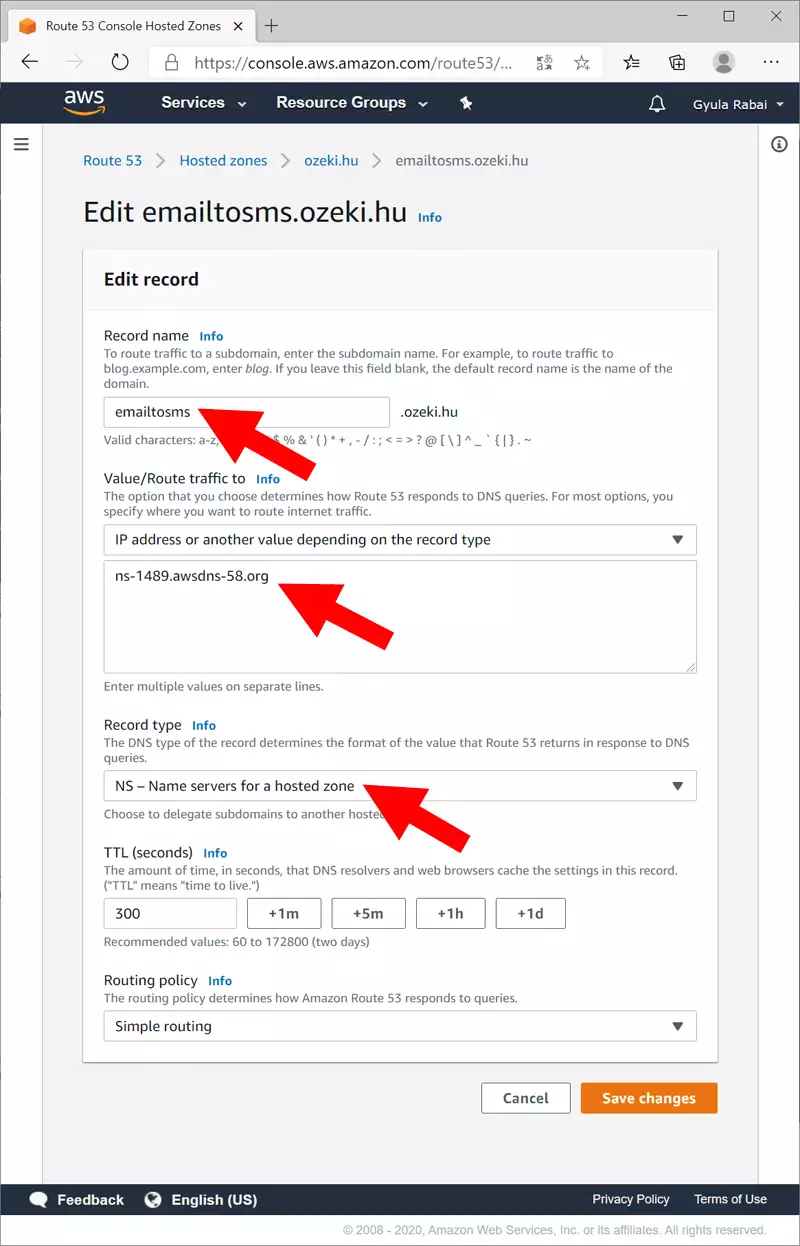
Ultimul pas este să faceți clic pe butonul „Create records” din partea de jos a paginii (Figura 20).
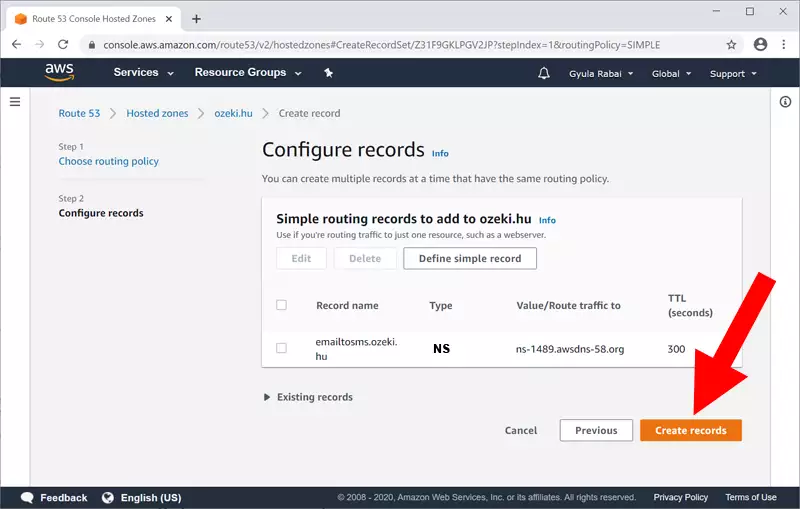
Ultimul pas este să faceți clic pe butonul „Create records” din partea de jos a paginii. După aceste setări, sistemul DNS va redirecționa e-mailurile care ajung la phonenumber@emailtosms.ozeki.hu către portul SMTP al gateway-ului SMS (23.198.78.37 în exemplul nostru), care este portul TCP/IP 25.
